パソコンを購入してから少し不便に感じていたことがあります。
それは「ファンクションキー(キーボードの最上段にある「F」のついた数字のキー)」です。
押したらどうなるんだろうと思われている方、ファンクションキー1つに割り当てられている2つの機能を切り替える方法もメモしていますので、参考までにぜひお付き合いください。
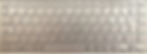
目次
ファンクションキーの機能
2つの機能を切り替えて使用する方法
ファンクションキーの機能を切替得るための設定
1.ファンクションキーの機能
ノートパソコンの場合、ファンクションキーにF1やF2といったキーの名前以外に、イラストも印刷されていると思います。
例えば、スピーカーのイラストだったり太陽のようなマークがあると思います。
スピーカーのキーを押すとパソコンの音量が調整できたり、太陽のようなマークのキーは画面の明るさを調整できます。
ただし、このファンクションキーにはもともとの機能も備わっていて、例えば…
f 1キー:ヘルプを表示
f 6キー:入力中の文字をひらがなに変換
f 7キー:入力中の文字を全角カタカナに変換
f 8キー:入力中の文字を半角カタカナに変換
f 9キー:入力中の文字を全角英数に変換
f10キー:入力中の文字を半角英数に変換
f12キー:名前を付けて保存画面を表示
などの機能があります。
そのほか、エクセルなどで数式を管理する方は、数式のセルを絶対参照もしくは相対参照の設定をするために、f4キーを使う方もいると思います。
2.機能を切り替えて使用する
ここで気になるのは、ファンクションキーを押したとき、イラストの機能が実行されるのか、または、もともと備わっている機能が実行されるのか、ということです。
1つのファンクションキーに2つの機能があるため、これを切り替えるキーがあります。
それがキーボードの端っこ等にある「fn」キーです。
「fn」や「Fn」もしくは「FN」等の表記の違いはあると思いますが、このキーを押しながらファンクションキーを押すと、もう1つの機能が実行されます。
さらにここで気になるのは、単にファンクションキーを押した場合はどちらの機能が実行されるのか、または、どちらの機能が実行されるのが使い勝手がいいかということです。
使う方の慣れもあると思うのでお好みで良いと思いますが、個人的には音量や明るさ調整ではなく、もともとの機能を使う機会が多いので、ファンクションキーを押すとその機能が実行される方が好みです。
3.ファンクション機能の切替設定
購入したパソコン(hp社製)は、ファンクションキーを押すと音量を調整できたり明るさを調整できる機能が実行されます。
個人的な好みとは裏腹に…(´・ω・`)…
なので、半角の文字変換をしようと思うと、「fn」キーを押しながら「f10」という操作が加わります。
何度も使う機能だと手間です…えぇ、手間です。
パソコンに付属していた冊子をパラパラめくっていると、「ファンクションキーについて」なる項目を発見!
さっそく操作してみました。
※注意※
以下の手順ではBIOS(パソコンの基幹となるシステム)を操作するので、パソコンの動作に大きく影響を及ぼすため、他のメーカー及びhp社製パソコンでも記載のある項目以外は安易に操作しない様にしましょう。
わからない時は「esc」キー等で終了させ、メーカーのサポートに連絡しましょう。
〈操作手順〉※hp社製のPAVILIONシリーズの場合
電源を入れた直後または再起動直後に「esc」キーを押します。
Startup Menuが表示されたら「f10」キーを押します。
画面上部の横並びのメニューから「System Configration」を矢印キーで選択します。
画面中央に切り替わったメニューから「Action Kyes Mode」を矢印キーで選択し、「enter」キーを押し、表示された項目から「Disabled」に変更「enter」キーで確定します。
「f10」キーを押すと「Exit Saving Changes?」を表示されるので「Yes」を選択し「enter」キーを押します。
この操作で、変更を保存して終了することができました。
実際にファンクションキーを押して実行される機能が変更されているか確認しましょう。

まとめ
ファンクションキーは、キーボードの操作中になるべくマウスに持ち替えることなく、また、入力回数を減らすことできるように便利な機能が備わっています。
はじめは使いたい機能がどのファンクションキーにあるのかを覚える必要がありますが、使い続けていれば自然と馴染んできます。
便利だと感じたら、その気持ちがきっかけになって覚えやすいと思いますので、カタカナや、半角英数に変換、ワードやエクセル等で名前を付けて保存するときから始めてみませんか。
以上です。ありがとうございました。
今後ともよろしくお願います(。-`ω-)